Auf dieser Seite
Beispiel: Konfigurieren des Ethernet-Ringschutz-Switching auf Switches der QFX- und EX-Serie, die ELS unterstützen
Sie können Ethernet Ring Protection Switching (ERPS) auf angeschlossenen Switches der EX- oder QFX-Serie konfigurieren, um zu verhindern, dass ein Netzwerk durch schwerwiegende Schleifen unterbrochen wird. ERPS ähnelt dem Spanning Tree Protocol, ist jedoch effizienter, da es für Ringtopologien angepasst ist. Sie müssen mindestens drei Switches verbinden und konfigurieren, um einen Ring zu bilden.
Dieses Beispiel zeigt, wie das Ethernet-Ringschutz-Switching auf vier Switches mit ELS-Unterstützung konfiguriert wird, die über eine dedizierte Verbindung in einer Ringtopologie miteinander verbunden sind. Sie können verschiedene Arten von Switches in einen ERPS-Ring aufnehmen, einschließlich solcher mit und ohne ELS-Unterstützung. Wenn auf einem Ihrer Switches der EX-Serie Software ausgeführt wird, die ELS nicht unterstützt, gehen Sie wie folgt vor: Beispiel: Konfigurieren des Ethernet-Ringschutz-Switching auf Switches der EX-Serie. Weitere Informationen zu ELS finden Sie unter .Verwenden der erweiterten Layer-2-Software-CLI
Anforderungen
In diesem Beispiel werden die folgenden Hardware- und Softwarekomponenten verwendet:
Vier verbundene Switches der EX-Serie oder Switches der QFX-Serie, die die erweiterte Layer-2-Software (ELS) unterstützen, um als Knoten in der Ringtopologie zu fungieren. Sie können jeden der folgenden Switches der QFX-Serie verwenden: QFX5100, QFX5200 und QFX10000. Diese Konfiguration gilt auch für Switches der EX-Serie, die den Konfigurationsstil Enhanced Layer 2 Software (ELS) unterstützen, der auf EX4300-, EX4600-, EX2300- und EX3400-Switches ausgeführt wird.
Junos OS Version 13.2X50-D10 oder höher für Switches der EX-Serie.
Junos OS Version 14.1X53-D10 oder höher für QFX5100-Switches. Junos OS Version 15.1X53-D30 oder höher für QFX5200- und QFX10000-Switches.
Bevor Sie beginnen, stellen Sie sicher, dass Sie über Folgendes verfügen:
Es wurden zwei Trunk-Schnittstellen auf jedem der vier Switches konfiguriert. Eine Liste der in diesem Beispiel verwendeten Schnittstellennamen finden Sie hier.Tabelle 1
Es wurde ein VLAN (mit Name und ID ) auf allen vier Switches konfiguriert und dem VLAN zwei Netzwerkschnittstellen von jedem der vier Switches zugeordnet.
erp-control-vlan-1100Weitere Informationen finden Sie unter Konfigurieren von VLANs für die QFX-Serie ODER Konfigurieren von VLANs fürSwitches der EX-Serie mit ELS-Unterstützung (CLI-Verfahren).https://www.juniper.net/documentation/en_US/release-independent/junos/topics/task/configuration/qfx-series-bridging-vlans-qfx-series-j-web.htmlhttps://www.juniper.net/documentation/en_US/junos/topics/task/configuration/bridging-vlans-ex-series-cli-els.html Eine Liste der in diesem Beispiel verwendeten Schnittstellennamen finden Sie hier.Tabelle 1Es wurden zwei weitere VLANs (eines mit Name und VLAN-ID und ein zweites VLAN mit dem Namen und der VLAN-ID ) auf allen vier Switches konfiguriert und sowohl die Ost- als auch die Westschnittstelle auf jedem Switch zugeordnet.
erp-data-1101erp-data-2102
Übersicht und Topologie
ERPS verwendet eine dedizierte physische Verbindung zwischen allen Switches, einschließlich eines Kontroll-VLAN für Trunk-Ports, um die aktiven Verbindungen zu schützen. ERPS-VLANs befinden sich alle auf dieser Verbindung und sind ebenfalls standardmäßig blockiert. Wenn der Datenverkehr zwischen den Switches ohne Probleme fließt, kümmern sich die aktiven Verbindungen um den gesamten Datenverkehr. Nur wenn ein Fehler auf einer der Datenverbindungen auftritt, übernimmt der ERPS-Steuerkanal und beginnt mit der Weiterleitung des Datenverkehrs.
Trunk-Ports auf Switches verwenden ein VLAN, um individuelle Steuerkanäle für ERPS zu erstellen. Wenn mehrere ERPS-Instanzen für einen Ring konfiguriert sind, gibt es mehrere Sätze von Ringschutz-Links (RPLs) und RPL-Eigentümern auf dem ERPS-Link, und für jede Instanz wird ein anderer Kanal blockiert. Nicht-Trunk-Ports verwenden die physische Verbindung, da der Steuerkanal und die PDUs (Protocol Data Units) nicht markiert sind, ohne VLAN-Informationen im Paket.
In diesem Beispiel wird ein Schutzring (als Knotenring bezeichnet) mit dem Namen erp1 auf vier Switches erstellt, die über Trunk-Ports in einem Ring verbunden sind, wie in gezeigt.Abbildung 1 Da es sich bei den Links um Trunk-Ports handelt, wird VLAN 100 für den ERP1-Datenverkehr verwendet. Die östliche Schnittstelle jedes Switches ist mit der westlichen Schnittstelle eines benachbarten Switches verbunden. Cobia ist der RPL-Besitzer, wobei die Schnittstelle ge-0/0/0 als RPL-Endschnittstelle konfiguriert ist. Das Interface ge-0/0/0 von Jas5-esc ist als RPL-Nachbarschnittstelle konfiguriert. Im Leerlauf blockiert das RPL-Ende das Kontroll-VLAN und das Datenkanal-VLAN für diese bestimmte ERP-Instanz – der blockierte Port auf Cobia ist mit einem Stern in markiert.Abbildung 1
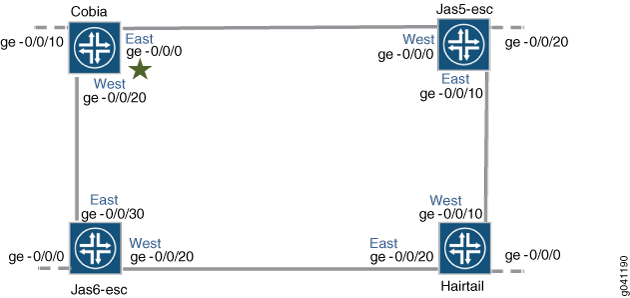
In diesem Beispiel konfigurieren wir die vier Switches mit den Schnittstellen, die sowohl in als auch angegeben sind.Abbildung 1Tabelle 1
Schnittstellen |
Cobia |
Jas5-esc |
Jas6-esc |
Haarschwanz |
|---|---|---|---|---|
Osten |
ge-0/0/0 |
ge-0/0/10 |
GE-0/0/30 |
ge-0/0/20 |
Westen |
ge-0/0/20 |
ge-0/0/0 |
ge-0/0/20 |
ge-0/0/10 |
Dritte |
ge-0/0/10 |
ge-0/0/20 |
ge-0/0/0 |
ge-0/0/0 |
Konfiguration
- Konfigurieren von ERPS auf Cobia, dem RPL-Eigentümerknoten
- Konfigurieren von ERPS auf Jas5-esc
- Konfigurieren von ERPS auf Hairtail
- Konfigurieren von ERPS auf Jas6-esc
Konfigurieren von ERPS auf Cobia, dem RPL-Eigentümerknoten
CLI-Schnellkonfiguration
Um Cobia schnell zu konfigurieren, kopieren Sie die folgenden Befehle, fügen Sie sie in eine Textdatei ein, entfernen Sie alle Zeilenumbrüche, ändern Sie alle Details, die für Ihre Netzwerkkonfiguration erforderlich sind, und kopieren Sie dann die Befehle und fügen Sie sie auf Hierarchieebene in die CLI ein.[edit]
ERPS kann nicht auf einer Schnittstelle konfiguriert werden, wenn ein Spanning-Tree-Protokoll konfiguriert ist. (RSTP ist standardmäßig konfiguriert.) Daher wird in diesem Beispiel RSTP auf jedem Ring-Port deaktiviert, bevor ERPS konfiguriert wird. Spanning-Tree-Protokolle werden auf zwei verschiedene Arten deaktiviert, je nachdem, welche Version des Junos-Betriebssystems Sie ausführen. Daher variieren die ersten beiden Anweisungen in diesem Beispiel: Junos Version 15.1 oder höher verwendet einen Befehl zum Deaktivieren von RSTP und Junos Versionen vor 15.1 verwenden einen anderen Befehl.
Junos OS release 15.1 or later: set protocols rstp interface ge-0/0/0 disable Junos OS release 15.1 or later: set protocols rstp interface ge-0/0/20 disable Junos OS release prior to 15.1: delete rstp interface ge-0/0/0 Junos OS release prior to 15.1: delete rstp interface ge-0/0/20 set protocols protection-group ethernet-ring erp1 set protocols protection-group ethernet-ring erp1 ring-protection-link-owner set protocols protection-group ethernet-ring erp1 data-channel 101 set protocols protection-group ethernet-ring erp1 data-channel 102 set protocols protection-group ethernet-ring erp1 control-vlan 100 set protocols protection-group ethernet-ring erp1 east-interface control-channel ge-0/0/0.0 set protocols protection-group ethernet-ring erp1 east-interface ring-protection-link-end set protocols protection-group ethernet-ring erp1 east-interface control-channel ge-0/0/20.0 set protocols protection-group ethernet-ring erp1 west-interface control-channel vlan 100 set protocols protection-group ethernet-ring erp1 east-interface control-channel vlan 100
Schritt-für-Schritt-Anleitung
So konfigurieren Sie ERPS auf Cobia:
Deaktivieren Sie alle Spanning-Tree-Protokolle, die derzeit auf den ERPS-Schnittstellen konfiguriert sind. RSTP, VSTP und MSTP sind allesamt Spanning-Tree-Protokolle verfügbar. RSTP ist in der Standardkonfiguration aktiviert, daher wird in diesem Beispiel die Deaktivierung von RSTP gezeigt. Spanning-Tree-Protokolle werden auf zwei verschiedene Arten deaktiviert, je nachdem, welche Version des Junos-Betriebssystems Sie ausführen.
Wenn Sie Junos Version 15.1 oder höher ausführen, deaktivieren Sie mit diesen Befehlen alle Spanning-Tree-Protokolle. So deaktivieren Sie RSTP:
[edit protocols] user@switch# set rstp interface ge-0/0/0 disable user@switch# set rstp interface ge-0/0/20 disable
Wenn Sie eine Junos-Version vor 15.1 ausführen, deaktivieren Sie alle Spanning-Tree-Protokolle mit diesen Befehlen. So deaktivieren Sie RSTP:
[edit protocols] user@switch# delete rstp interface ge-0/0/0 user@switch# delete rstp interface ge-0/0/20
Erstellen Sie einen Knotenring mit dem Namen erp1:
[edit protocols] user@switch# set protection-group ethernet-ring erp1
Legen Sie Cobia als RPL-Besitzerknoten fest:
[edit protocols protection-group ethernet-ring erp1] user@switch# set ring-protection-link-owner
Konfigurieren Sie die VLANs 101 und 102 als Datenkanäle:
[edit protocols protection-group ethernet-ring erp1] user@switch# set data-channel 101 user@switch# set data-channel 102
Konfigurieren Sie das Steuerungs-VLAN 100 für diese ERPS-Instanz auf der Trunk-Schnittstelle:
[edit protocols protection-group ethernet-ring erp1] user@switch# set control-vlan 100
Konfigurieren Sie die Ostschnittstelle des Knotenrings erp1 mit dem Steuerkanal ge-0/0/0.0 und geben Sie an, dass diese spezielle Ringschutzverbindung hier endet:
[edit protocols protection-group ethernet-ring erp1] user@switch# set east-interface control-channel ge-0/0/0.0 user@switch# set east-interface ring-protection-link-end
Konfigurieren Sie die Westschnittstelle des Knotenrings erp1 mit dem Steuerkanal ge-0/0/20.0 :
[edit protocols protection-group ethernet-ring erp1] user@switch# set west-interface control-channel ge-0/0/20.0
Jede Ringinstanz auf einem Trunk-Port verfügt über ein Kontroll-VLAN, in dem ERP-Pakete durchlaufen werden. Das Kontroll-VLAN steuert auch Daten-VLANs, sofern diese konfiguriert sind. Weisen Sie 100 als Steuerungs-VLAN auf beiden Schnittstellen zu:
[edit protocols protection-group ethernet-ring erp1] user@switch# set west-interface control-channel vlan 100 user@switch# set east-interface control-channel
Konfigurieren von ERPS auf Jas5-esc
CLI-Schnellkonfiguration
Um Jas5-esc schnell zu konfigurieren, kopieren Sie die folgenden Befehle, fügen Sie sie in eine Textdatei ein, entfernen Sie alle Zeilenumbrüche, ändern Sie alle Details, die für Ihre Netzwerkkonfiguration erforderlich sind, und kopieren Sie dann die Befehle und fügen Sie sie dann auf Hierarchieebene in die CLI ein.[edit]
ERPS kann nicht auf einer Schnittstelle konfiguriert werden, wenn ein Spanning-Tree-Protokoll konfiguriert ist. (RSTP ist standardmäßig konfiguriert.) Daher wird in diesem Beispiel RSTP auf jedem Ring-Port deaktiviert, bevor ERPS konfiguriert wird. Spanning Tree kann auf zwei verschiedene Arten deaktiviert werden, je nachdem, welche Version des Junos OS Sie ausführen. Daher variieren die ersten beiden Aussagen: Junos Version 15.1 oder höher verwendet einen Befehl zum Deaktivieren von RSTP und Junos Versionen vor 15.1 verwenden einen anderen Befehl.
Junos OS release 15.1 or later: set protocols rstp interface ge-0/0/10 disable Junos OS release 15.1 or later: set protocols rstp interface ge-0/0/0 disable Junos OS release prior to 15.1: delete rstp interface ge-0/0/10 Junos OS release prior to 15.1: delete rstp interface ge-0/0/0 set protocols protection-group ethernet-ring erp1 set protocols protection-group ethernet-ring erp1 data-channel 101 set protocols protection-group ethernet-ring erp1 data-channel 102 set protocols protection-group ethernet-ring erp1 control-vlan 100 set protocols protection-group ethernet-ring erp1 east-interface control-channel ge-0/0/10.0 set protocols protection-group ethernet-ring erp1 east-interface control-channel vlan 100 ge-0/0/0.0 set protocols protection-group ethernet-ring erp1 west-interface control-channel ge-0/0/20.0 set protocols protection-group ethernet-ring erp1 west-interface control-channel vlan 100 set protocols protection-group ethernet-ring erp1 west-interface control-channel vlan 100
Schritt-für-Schritt-Anleitung
So konfigurieren Sie ERPS auf Jas5-esc:
Deaktivieren Sie alle Spanning-Tree-Protokolle, die derzeit auf den ERPS-Schnittstellen konfiguriert sind. RSTP, VSTP und MSTP sind allesamt Spanning-Tree-Protokolle verfügbar. RSTP ist in der Standardkonfiguration aktiviert, daher wird in diesem Beispiel die Deaktivierung von RSTP gezeigt. Spanning-Tree-Protokolle werden auf zwei verschiedene Arten deaktiviert, je nachdem, welche Version des Junos-Betriebssystems Sie ausführen.
Wenn Sie Junos Version 15.1 oder höher ausführen, deaktivieren Sie mit diesen Befehlen alle Spanning-Tree-Protokolle. So deaktivieren Sie RSTP:
[edit protocols] user@switch# set rstp interface ge-0/0/10 disable user@switch# set rstp interface ge-0/0/0 disable
Wenn Sie eine Junos-Version vor 15.1 ausführen, deaktivieren Sie mit diesen Befehlen jede Version des Spanning-Tree-Protokolls. So deaktivieren Sie RSTP:
[edit protocols] user@switch# delete rstp interface ge-0/0/10 user@switch# delete rstp interface ge-0/0/0
Erstellen Sie einen Knotenring mit dem Namen erp1:
[edit protocols] user@switch# set protection-group ethernet-ring erp1
Konfigurieren Sie zwei Datenkanäle mit den Namen erp-data-1 und erp-data-2, um einen Satz von VLAN-IDs zu definieren, die zu einer Ringinstanz gehören.
[edit protocols protection-group ethernet-ring erp1] user@switch# set data-channel vlan 101 user@switch# set data-channel vlan 102
Konfigurieren Sie ein Steuerungs-VLAN mit der ID 100 für den Knotenring erp1:
[edit protocols protection-group ethernet-ring erp1] user@switch# set control-vlan 100
Konfigurieren Sie die Ostschnittstelle des Knotenrings erp1 mit dem Steuerkanal ge-0/0/10.0:
[edit protocols protection-group ethernet-ring erp1] user@switch# set east-interface control-channel ge-0/0/10.0
Konfigurieren Sie die Westschnittstelle des Knotenrings erp1 mit dem Steuerkanal ge-0/0/0.0 VLAN 100:
[edit protocols protection-group ethernet-ring erp1] user@switch# set west-interface control-channel ge-0/0/0.0
Jede Ringinstanz auf einem Trunk-Port verfügt über ein Kontroll-VLAN, in dem ERP-Pakete durchlaufen werden. Das Kontroll-VLAN steuert auch Daten-VLANs, sofern diese konfiguriert sind. Weisen Sie VLAN # 100 als Kontroll-VLAN zu:
[edit protocols protection-group ethernet-ring erp1] user@switch# set west-interface control-channel vlan 100 user@switch# set east-interface control-channel vlan 100
Konfigurieren von ERPS auf Hairtail
CLI-Schnellkonfiguration
Um Hairtail schnell zu konfigurieren, kopieren Sie die folgenden Befehle, fügen Sie sie in eine Textdatei ein, entfernen Sie alle Zeilenumbrüche, ändern Sie alle Details, die für Ihre Netzwerkkonfiguration erforderlich sind, und kopieren Sie dann die Befehle, und fügen Sie sie dann auf Hierarchieebene in die CLI ein.[edit]
ERPS kann nicht auf einer Schnittstelle konfiguriert werden, wenn ein Spanning-Tree-Protokoll konfiguriert ist. (RSTP ist standardmäßig konfiguriert.) Daher wird in diesem Beispiel RSTP auf jedem Ring-Port deaktiviert, bevor ERPS konfiguriert wird. Spanning Tree kann auf zwei verschiedene Arten deaktiviert werden, je nachdem, welche Version des Junos OS Sie ausführen. Daher variieren die ersten beiden Aussagen: Junos Version 15.1 oder höher verwendet einen Befehl zum Deaktivieren von RSTP und Junos Versionen vor 15.1 verwenden einen anderen Befehl.
Junos OS release 15.1 or later: set protocols rstp interface ge-0/0/10 disable Junos OS release 15.1 or later: set protocols rstp interface ge-0/0/20 disable Junos OS release prior to 15.1: delete rstp interface ge-0/0/10 Junos OS release prior to 15.1: delete rstp interface ge-0/0/20 set protocols protection-group ethernet-ring erp1 set protocols protection-group ethernet-ring erp1 data-channel 101 set protocols protection-group ethernet-ring erp1 data-channel 102 set protocols protection-group ethernet-ring erp1 control-vlan 100 Set protocols protection-group ethernet-ring erp1 east-interface control-channel ge-0/0/0.0 set protocols protection-group ethernet-ring erp1 east-interface control-channel ge-0/0/20.0 set protocols protection-group ethernet-ring erp1 west-interface control-channel vlan 100 set protocols protection-group ethernet-ring erp1 east-interface control-channel vlan 100
Schritt-für-Schritt-Anleitung
So konfigurieren Sie ERPS auf Hairtail:
Deaktivieren Sie alle Spanning-Tree-Protokolle, die derzeit auf den ERPS-Schnittstellen konfiguriert sind. RSTP, VSTP und MSTP sind allesamt Spanning-Tree-Protokolle verfügbar. RSTP ist in der Standardkonfiguration aktiviert, daher wird in diesem Beispiel die Deaktivierung von RSTP gezeigt. Spanning-Tree-Protokolle werden auf zwei verschiedene Arten deaktiviert, je nachdem, welche Version des Junos-Betriebssystems Sie ausführen.
Wenn Sie Junos Version 15.1 oder höher ausführen, deaktivieren Sie mit diesen Befehlen alle Spanning-Tree-Protokolle. So deaktivieren Sie RSTP:
[edit protocols] user@switch# set rstp interface ge-0/0/10 disable user@switch# set rstp interface ge-0/0/20 disable
Wenn Sie eine Junos-Version vor 15.1 ausführen, deaktivieren Sie alle Spanning-Tree-Protokolle mit diesen Befehlen. So deaktivieren Sie RSTP:
[edit protocols] user@switch# delete rstp interface ge-0/0/10 user@switch# delete rstp interface ge-0/0/20
Erstellen Sie einen Knotenring mit dem Namen erp1:
[edit protocols] user@switch# set protection-group ethernet-ring erp1
Konfigurieren Sie das Steuerungs-VLAN 100 für den Knotenring erp1:
[edit protocols protection-group ethernet-ring erp1] user@switch# set control-vlan 100
Konfigurieren Sie zwei Datenkanäle mit den Nummern 101 und 102, um einen Satz von VLAN-IDs zu definieren, die zu einer Ringinstanz gehören:
[edit protocols protection-group ethernet-ring erp1] user@switch# set data-channel vlan 101 user@switch# set data-channel vlan 102
Konfigurieren Sie die Ostschnittstelle des Knotenrings erp1 mit dem Steuerkanal ge-0/0/20.0:
[edit protocols protection-group ethernet-ring erp1] user@switch# set east-interface control-channel ge-0/0/20.0
Konfigurieren Sie die Westschnittstelle des Knotenrings erp1 mit dem Steuerkanal ge-0/0/10.0:
[edit protocols protection-group ethernet-ring erp1] user@switch# set west-interface control-channel ge-0/0/10.0
Jede Ringinstanz auf einem Trunk-Port verfügt über ein Kontroll-VLAN, in dem ERP-Pakete durchlaufen werden. Das Kontroll-VLAN steuert auch Daten-VLANs, sofern diese konfiguriert sind. Weisen Sie 100 als Steuerungs-VLAN zu:
[edit protocols protection-group ethernet-ring erp1] user@switch# set west-interface control-channel vlan 100 user@switch# set east-interface control-channel vlan 100
Konfigurieren von ERPS auf Jas6-esc
CLI-Schnellkonfiguration
Um Jas6-esc schnell zu konfigurieren, kopieren Sie die folgenden Befehle, fügen Sie sie in eine Textdatei ein, entfernen Sie alle Zeilenumbrüche, ändern Sie alle Details, die für Ihre Netzwerkkonfiguration erforderlich sind, und kopieren Sie dann die Befehle und fügen Sie sie auf Hierarchieebene in die CLI ein.[edit]
ERPS kann nicht auf einer Schnittstelle konfiguriert werden, wenn ein Spanning-Tree-Protokoll konfiguriert ist. (RSTP ist standardmäßig konfiguriert.) Daher wird in diesem Beispiel RSTP auf jedem Ring-Port deaktiviert, bevor ERPS konfiguriert wird. Spanning Tree kann auf zwei verschiedene Arten deaktiviert werden, je nachdem, welche Version des Junos OS Sie ausführen. Daher variieren die ersten beiden Aussagen: Junos Version 15.1 oder höher verwendet einen Befehl zum Deaktivieren von RSTP und Junos Versionen vor 15.1 verwenden einen anderen Befehl.
Junos OS release 15.1 or later: set protocols rstp interface ge-0/0/30 disable Junos OS release 15.1 or later: set protocols rstp interface ge-0/0/20 disable Junos OS release prior to 15.1: delete rstp interface ge-0/0/30 Junos OS release prior to 15.1: delete rstp interface ge-0/0/20 set protocols protection-group ethernet-ring erp1 set protocols protection-group ethernet-ring erp1 data-channel 101 set protocols protection-group ethernet-ring erp1 data-channel 102 set protocols protection-group ethernet-ring erp1 control-vlan 100 set protocols protection-group ethernet-ring erp1 east-interface control-channel ge-0/0/30.0 set protocols protection-group ethernet-ring erp1 west-interface control-channel ge-0/0/20.0 set protocols protection-group ethernet-ring erp1 west-interface control-channel vlan 100 set protocols protection-group ethernet-ring erp1 east-interface control-channel vlan 100
Schritt-für-Schritt-Anleitung
So konfigurieren Sie ERPS unter Jas6-esc:
Deaktivieren Sie alle Spanning-Tree-Protokolle, die derzeit auf den ERPS-Schnittstellen konfiguriert sind. RSTP, VSTP und MSTP sind allesamt Spanning-Tree-Protokolle verfügbar. RSTP ist in der Standardkonfiguration aktiviert, daher wird in diesem Beispiel die Deaktivierung von RSTP gezeigt. Spanning-Tree-Protokolle werden auf zwei verschiedene Arten deaktiviert, je nachdem, welche Version des Junos-Betriebssystems Sie ausführen.
Wenn Sie Junos Version 15.1 oder höher ausführen, deaktivieren Sie mit diesen Befehlen alle Spanning-Tree-Protokolle. So deaktivieren Sie RSTP:
[edit protocols] user@switch# set rstp interface ge-0/0/30 disable user@switch# set rstp interface ge-0/0/20 disable
Wenn Sie eine Junos-Version vor 15.1 ausführen, deaktivieren Sie alle Spanning-Tree-Protokolle mit diesen Befehlen. So deaktivieren Sie RSTP:
[edit protocols] user@switch# delete rstp interface ge-0/0/30 user@switch# delete rstp interface ge-0/0/20
Erstellen Sie einen Knotenring mit dem Namen erp1:
[edit protocols] user@switch# set protection-group ethernet-ring erp1
Konfigurieren Sie das Steuerungs-VLAN 100 für den Knotenring erp1:
[edit protocols protection-group ethernet-ring erp1] user@switch# set control-vlan 100
Konfigurieren Sie zwei Datenkanäle mit den Nummern 101 und 102, um VLAN-IDs zu definieren, die zu einer Ringinstanz gehören.
[edit protocols protection-group ethernet-ring erp1] user@switch# set data-channel 101 user@switch# set data-channel 102
Konfigurieren Sie die Ostschnittstelle des Knotenrings erp1 mit dem Steuerkanal ge-0/0/30.0 :
[edit protocols protection-group ethernet-ring erp1] user@switch# set east-interface control-channel ge-0/0/30.0
Konfigurieren Sie die Westschnittstelle des Knotenrings erp1 mit dem Steuerkanal ge-0/0/20.0:
[edit protocols protection-group ethernet-ring erp1] user@switch# set west-interface control-channel ge-0/0/20.0
Jede Ringinstanz auf einem Trunk-Port verfügt über ein Kontroll-VLAN, in dem ERP-Pakete durchlaufen werden. Das Kontroll-VLAN steuert auch Daten-VLANs, sofern diese konfiguriert sind. Weisen Sie die VLAN-Nummer 100 als Kontroll-VLAN zu:
[edit protocols protection-group ethernet-ring erp1] user@switch# set west-interface control-channel vlan 100 user@switch# set east-interface control-channel vlan 100
